
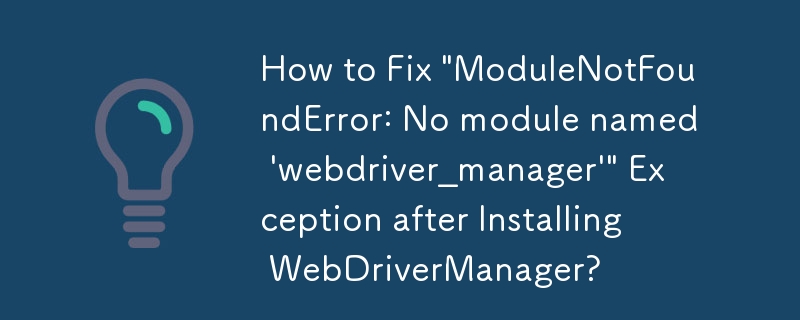
ModuleNotFoundError: WebDriverManager をインストールした後でも、'webdriver_manager' という名前のモジュールがありません
Windows 10 に WebDriverManager をインストールした後、次の操作を試みるとエラーが発生します。それを使ってください。たとえば、以下のコードは、pip install webdrivermanager 経由で WebDriverManager をインストールしているにもかかわらず、「ModuleNotFoundError」例外をスローします。
<code class="python">from selenium import webdriver
from webdriver_manager.chrome import ChromeDriverManager
driver = webdriver.Chrome(executable_path=ChromeDriverManager().install())
driver.get('https://www.google.com/')</code>解決策
問題は、正しくない pip が原因で発生します。インストールに使用するコマンド。正しいコマンドは次のとおりです:
<code class="bash">pip install webdriver-manager</code>
Update
Vishal Karde が提案しているように、現在のドキュメントでは次のコマンドの使用を推奨しています:
<code class="bash">pip install webdriver-manager</code>
要件
WebDriver-manager バージョン 0.8.1 以降には、Python 3.6 以降が必要です。
参照:
以上がWebDriverManager のインストール後に「ModuleNotFoundError: No module names \'webdriver_manager\'」という例外を修正する方法の詳細内容です。詳細については、PHP 中国語 Web サイトの他の関連記事を参照してください。